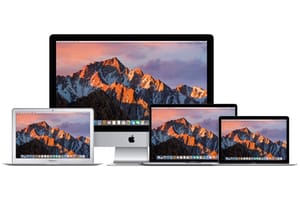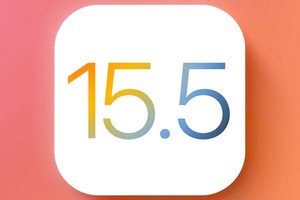在 iPhone、iPad 或 iPod touch 第 6 代上全新安装 iOS 11 是完全可能的,并且与我们文件中详细介绍的经典更新完全不同在 iPhone、iPad、iPod 上安装 iOS 11:提示、IPSW 链接。感谢 iOS 11 的“全新安装”,您将通过选择您选择的 iOS 版本从一个干净的设备开始,这无疑会避免我们在教程中帮助您解决的许多问题iOS 11 速度慢?以下是加快速度的解决方案!通过全新安装,您可以在 iPhone 上启动,其中将包含iOS 11.0甚至更新版本iOS 11.0.3。下面是如何在实践中做到这一点。
全新安装 iOS 11:备份数据和文件
与往常一样,在开始技术操作之前,您应该备份您的个人数据。
使用 iCloud 备份
如果 iCloud 已启用,您可以自动执行此操作。为此,请转到“设置”,在 iCloud 上单击您的个人资料,然后将“否”移动到“是”位置,激活标题为“iCloud 备份”的菜单。
使用 iTunes 备份
备份数据的另一种方法是下载最新版本的 iTunes,单击设备图标和立即备份按钮。您的备份将存储在本地 Mac 或 PC 上。
如果您的 iPhone / iPad 包含电影、音乐或其他第三方元素,请记住手动备份它们,否则您将丢失它们。您可以使用该应用程序任何传输Mac或者任意传输窗口对此非常实用。
全新安装 iOS 11:重置 iPhone / iPad / iPod
现在您需要通过删除 iPhone 的所有内容来重置 iPhone。
在 iOS 中重置 iPhone
您可以直接从设备执行此操作,方法是转到“设置”、“常规”以及最底部的“重置和删除内容和设置”。请注意,要执行此操作,您需要记住停用“查找我的 iPhone”功能(“设置”、“个人资料”、iCloud,并将“查找我的 iPhone”切换到“否”位置)。
接下来,点击完成下载,然后删除或立即删除链接。
全新安装 iOS 11:下载并安装 iOS 11、IPSW 固件
如果您想要最新版本的 iOS 11,那么您最终所要做的就是使用 iTunes 和“检查更新”按钮或直接从 iPhone(“设置”、“常规”和“软件更新”)下载 iOS 11.x。请注意,高级用户还可以直接从 Apple 的服务器下载自己选择的 iOS 11.x 固件。然后,您可以通过按 Mac 键盘键 ⌥ (ALT) 或 Windows 10 中的 ⇧ Shift 键并单击“恢复 iPhone”按钮从 iTunes 安装它。然后,您需要向 iTunes 指示与您的设备相对应的 IPSW 文件的位置。您将在以下位置找到 iOS 11 和 IPSW 固件的所有更新我们网站的 iOS 部分。例如,以下是 iOS 11.0.1 的固件: